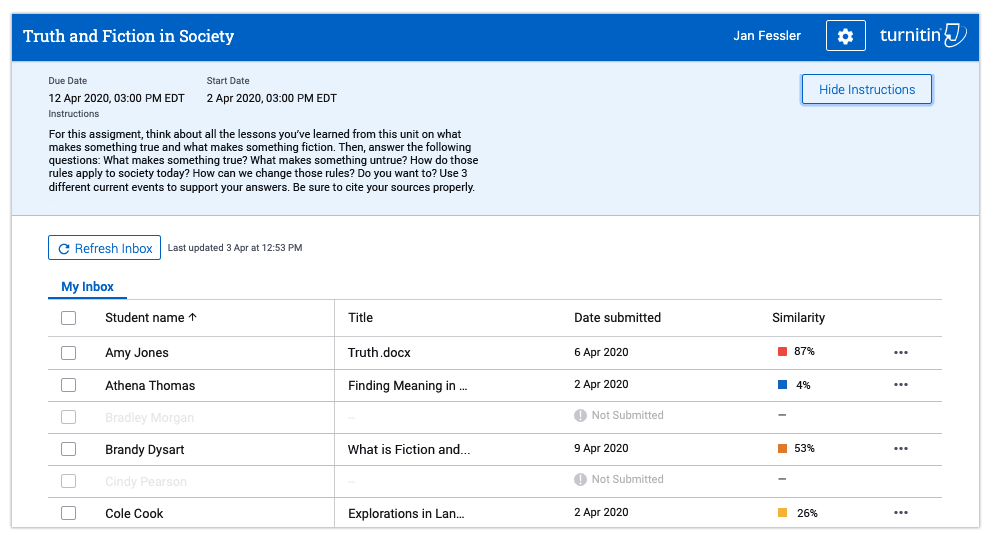Como chegar a uma caixa de entrada de tarefa
Cada tarefa do Turnitin LTI terá sua própria caixa de entrada onde você pode editar configurações da tarefa, ver quem enviou o trabalho e acessar os Relatórios de similaridade de envios. Para chegar a uma caixa de entrada de tarefas do Turnitin LTI, basta seguir as etapas normalmente necessárias para iniciar uma tarefa do LTI dentro do Sistema de gestão de aprendizado (LMS). Você será direcionado diretamente para a caixa de entrada dessa tarefa. Confira os passos rápidos abaixo para como iniciar uma tarefa no LMS para que você possa ver a caixa de entrada da tarefa.
- Blackboard
- D2L (Brightspace)
-
Faça login no Blackboard.
-
Selecione Cursos no painel lateral. Os cursos aparecerão no meio da tela.
-
Na lista de cursos, selecione aquele com a caixa de entrada da tarefa que você gostaria de ver.
-
Quando a página inicial do curso abrir, clique em Conteúdo na barra lateral esquerda. Você verá uma lista de atribuições para o curso selecionado.
-
Agora, selecione a tarefa com a caixa de entrada que você gostaria de ver. A ferramenta LTI será iniciada.
-
Assim que a ferramenta LTI carregar, você estará na caixa de entrada da tarefa.
-
Uma vez na caixa de entrada, você poderá editar configurações, rever envios, ver Relatórios de similaridade dos alunos, etc. para essa tarefa
-
Faça login no D2L (Brightspace).
-
Selecione Exibir todos os cursos no lado esquerdo da tela. Você verá todos os cursos em que você está matriculado.
-
Na lista de cursos, selecione aquele com a caixa de entrada da tarefa que você gostaria de ver.
-
Quando a página inicial do curso abrir, clique em Conteúdo no cabeçalho. Você verá uma lista de atribuições para o curso selecionado.
-
Agora, selecione a tarefa com a caixa de entrada que você gostaria de ver. A ferramenta LTI será iniciada.
-
Assim que a ferramenta LTI carregar, você estará na caixa de entrada da tarefa.
-
Uma vez na caixa de entrada, você poderá editar configurações, rever envios, ver Relatórios de similaridade dos alunos, etc. para essa tarefa
Não entre em pânico se não vir nenhum aluno listado na caixa de entrada quando a ferramenta LTI abrir. Devido à forma como o D2L interage com as ferramentas LTI, os alunos não aparecerão como parte da sua aula na caixa de entrada da tarefa LTI até eles enviarem um trabalho para a tarefa.
Was this page helpful?
We're sorry to hear that.